win10如何查看运行 Win10系统正在运行程序查看
更新时间:2024-09-26 13:05:09作者:xiaoliu
Win10系统是目前广泛使用的操作系统之一,但是许多用户在使用过程中可能会遇到一些问题,比如想要查看当前正在运行的程序,在Win10系统中,查看正在运行的程序其实非常简单,只需通过任务管理器即可轻松实现。任务管理器是Win10系统中内置的一个功能,可以帮助用户监控系统的性能、查看正在运行的程序以及关闭不必要的进程。通过简单的操作,用户就可以清晰地了解当前系统中正在运行的所有程序,从而更好地管理和优化系统性能。
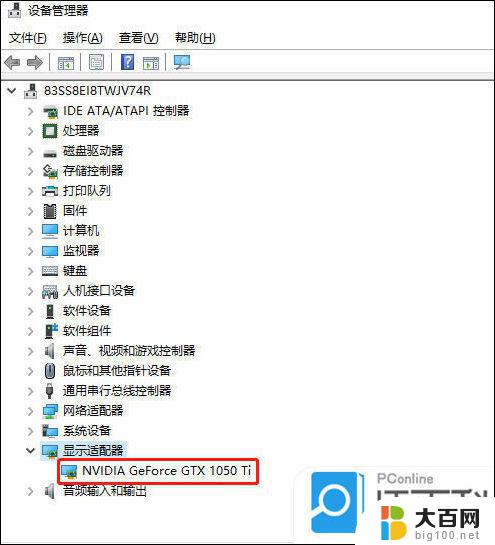
方法1:
1、右键点击任务栏空白处,在打开的菜单项中,选择任务管理器;
2、按 Ctrl + Shift + Esc 组合键,可以快速打开任务管理器。然后切换到进程就可以看到 我们正在运行的程序了,想要关闭,可以右键点击程序,在打开的菜单项中,点击关闭即可;
方法2:
1、按 Win + R 组合键,打开运行。并输入: msinfo32 命令,确定或回车,可以快速打开系统信息;
2、系统信息窗口中, 依次展开左侧的软件环境 - 正在运行任务,一会右侧就会刷新到正在运行的任务了;
以上就是win10如何查看运行的全部内容,有出现这种现象的小伙伴不妨根据小编的方法来解决吧,希望能够对大家有所帮助。
win10如何查看运行 Win10系统正在运行程序查看相关教程
- 电脑程序运行 win10电脑怎么查看运行窗口
- 电脑如何关闭所有运行的程序 Windows10系统如何一键关闭所有正在运行的程序
- win10怎么调出运行程序 Win10如何打开运行窗口
- win10系统未响应怎么办 Win10系统运行时程序未响应怎么办
- 电脑如何运行windows10 Win10运行在哪个文件夹
- win7的游戏能在win10运行吗 Win10系统是否支持运行Win7系统的游戏
- 电脑怎么结束所有进程 Windows10系统如何快速结束所有正在运行的程序
- windows10如何查看无线网密码 如何在win10系统中查看WiFi密码
- 怎么关闭后台运行的程序 WIN10关闭应用程序的后台运行功能
- windows怎么查看配置 如何在win10系统下查看电脑配置
- win10c盘分盘教程 windows10如何分区硬盘
- 怎么隐藏win10下面的任务栏 Win10任务栏如何隐藏
- win10系统文件搜索功能用不了 win10文件搜索功能无法打开怎么办
- win10dnf掉帧严重完美解决 win10玩地下城掉帧怎么解决
- windows10ie浏览器卸载 ie浏览器卸载教程
- windows10defender开启 win10怎么设置开机自动进入安全模式
win10系统教程推荐
- 1 windows10ie浏览器卸载 ie浏览器卸载教程
- 2 电脑设置 提升网速 win10 如何调整笔记本电脑的网络设置以提高网速
- 3 电脑屏幕调暗win10 电脑屏幕调亮调暗设置
- 4 window10怎么一键关机 笔记本怎么使用快捷键关机
- 5 win10笔记本怎么进去安全模式 win10开机进入安全模式步骤
- 6 win10系统怎么调竖屏 电脑屏幕怎么翻转
- 7 win10完全关闭安全中心卸载 win10安全中心卸载教程详解
- 8 win10电脑怎么查看磁盘容量 win10查看硬盘容量的快捷方法
- 9 怎么打开win10的更新 win10自动更新开启教程
- 10 win10怎么关闭桌面保护 电脑屏幕保护关闭指南